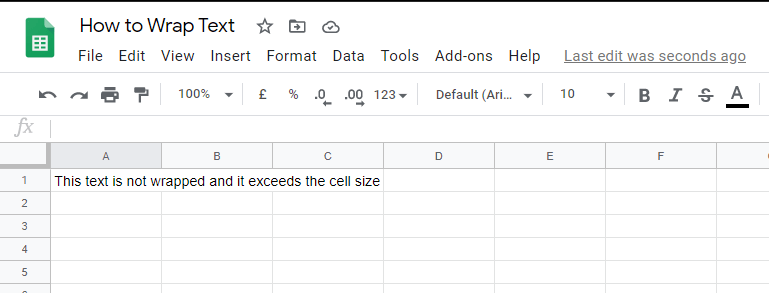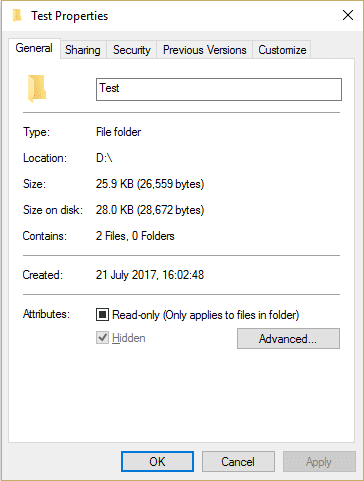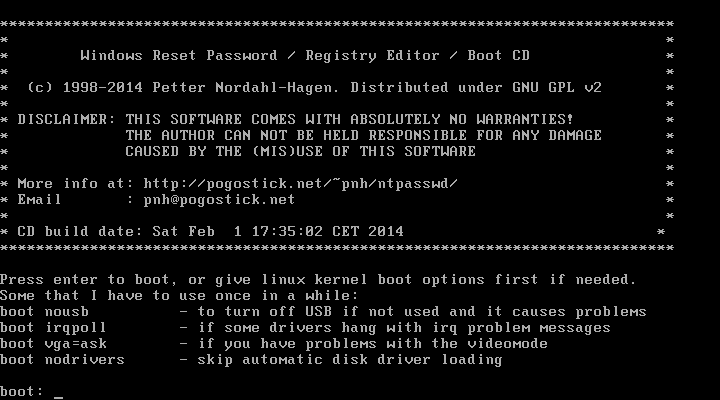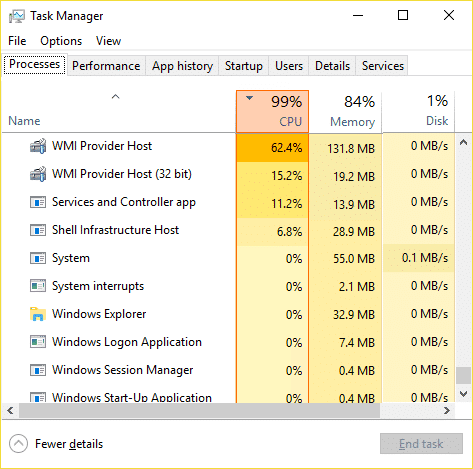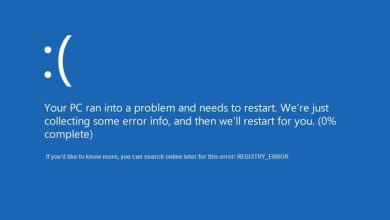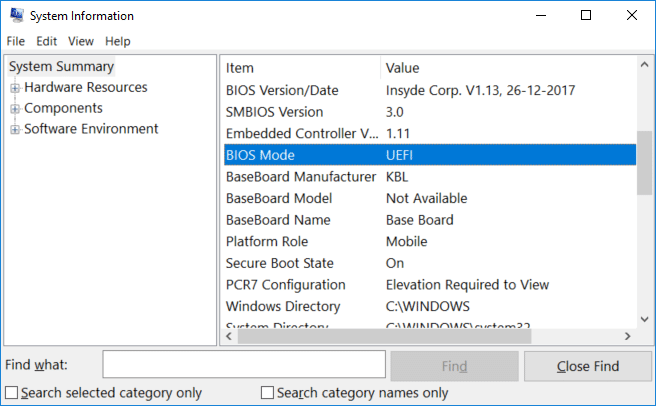
Cómo verificar si su PC está usando UEFI o BIOS heredado: Legacy BIOS fue presentado por primera vez por Intel como Intel Boot Initiative y ha estado allí durante casi 25 años como el sistema de arranque número uno. Pero como todas las otras grandes cosas que llegan a su fin, el BIOS heredado ha sido reemplazado por el popular UEFI (Interfaz de firmware extensible unificada). La razón por la que UEFI reemplaza al BIOS heredado es que UEFI admite un tamaño de disco grande, tiempos de arranque más rápidos (inicio rápido), más seguro, etc.
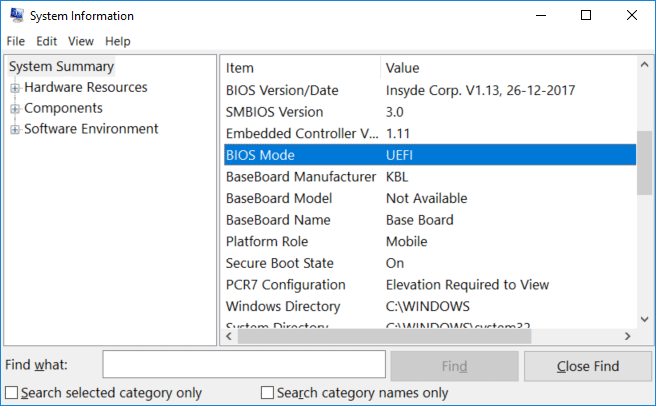
La principal limitación del BIOS era que no podía arrancar desde un disco duro de 3 TB, lo cual es bastante común hoy en día, ya que las PC nuevas vienen con un disco duro de 2 TB o 3 TB. Además, el BIOS tiene problemas para mantener varios hardware a la vez, lo que conduce a un arranque más lento. Ahora, si necesita verificar si su computadora usa UEFI o BIOS heredado, siga el tutorial que se detalla a continuación.
Índice de contenidos
Cómo verificar si su PC está usando UEFI o Legacy BIOS
Asegúrate de crear un punto de restauración en caso de que algo salga mal.
Método 1: verifique si su PC está usando UEFI o BIOS heredado usando la información del sistema
1.Presione la tecla de Windows + R y luego escriba msinfo32 y presione Entrar.
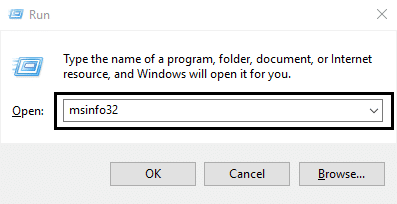
2.Ahora seleccione Resumen del sistema en Información del sistema.
3.A continuación, en el panel derecho de la ventana comprobar el valor del modo BIOS que será cualquierar Legado o UEFI.
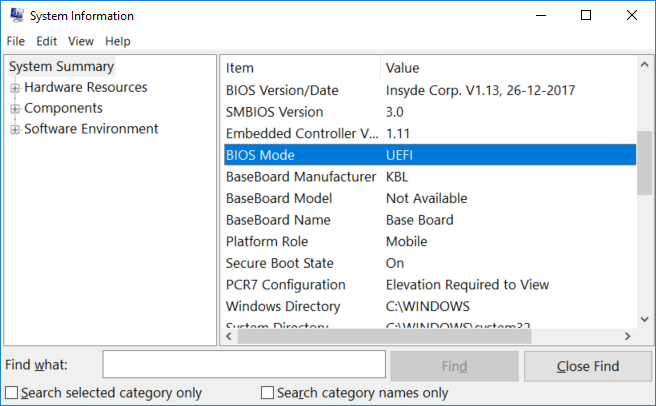
Método 2: Verifique si su PC está usando UEFI o Legacy BIOS usando setupact.log
1. Navegue a la siguiente carpeta en el Explorador de archivos:
C:WindowsPantera
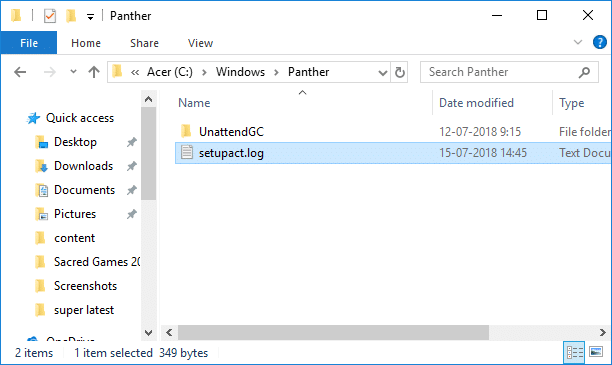
2.Haga doble clic en setupact.log para abrir el archivo.
3.Ahora presione Ctrl + F para abrir el cuadro de diálogo Buscar y luego escriba Entorno de arranque detectado y haga clic en Buscar Siguiente.

4.A continuación, compruebe si el valor del entorno de arranque detectado es BIOS o EFI.
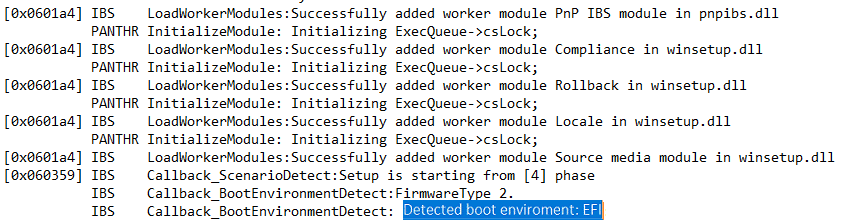
Método 3: verifique si su PC está usando UEFI o BIOS heredado usando el símbolo del sistema
1.Presione la tecla de Windows + X y luego seleccione Símbolo del sistema (administrador).

2. Tipo bcdeditar en cmd y presiona Enter.
3.Desplácese hacia abajo hasta la sección Cargador de arranque de Windows y luego busque “ruta“.
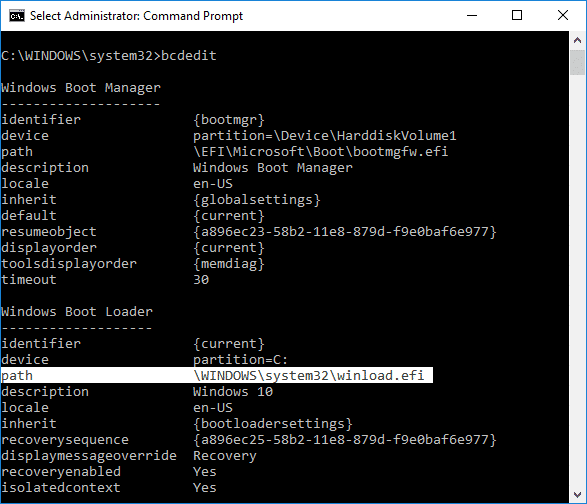
4. Debajo de la ruta, mire si tiene el siguiente valor:
Windowssystem32winload.exe (BIOS heredado)
Windowssystem32winload.efi (UEFI)
5.Si tiene winload.exe, significa que tiene un BIOS heredado, pero si tiene winload.efi, significa que su PC tiene UEFI.
Método 4: Verifique si su PC está usando UEFI o BIOS heredado usando Administración de discos
1.Presione la tecla de Windows + R y luego escriba diskmgmt.msc y presione Entrar.
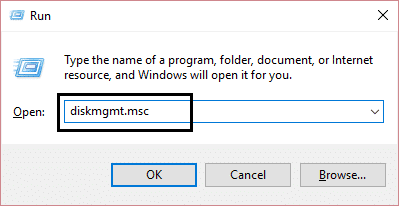
2.Ahora debajo de sus Discos, si encuentra “EFI, partición del sistema” entonces significa que su sistema usa UEFI.
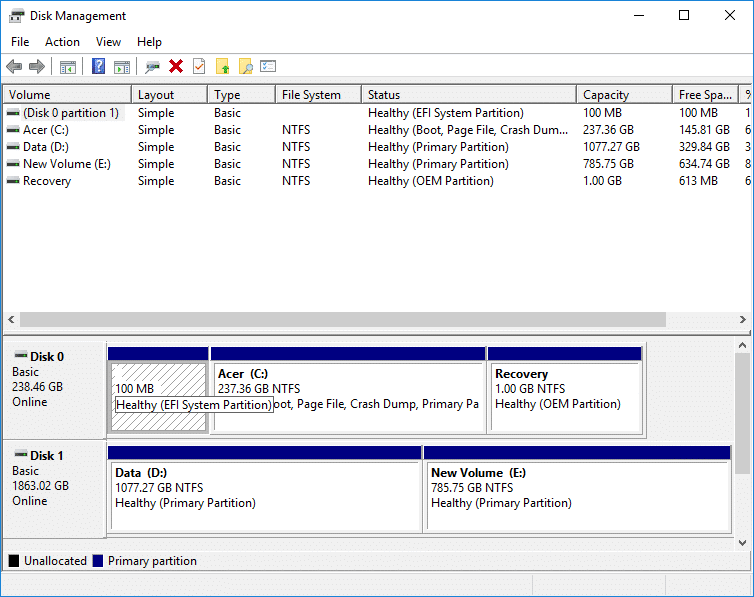
3. Por otro lado, si encuentras “Sistema reservado“partición entonces significa que su PC está usando BIOS retrocompatible.
.
Eso es todo, aprendiste con éxito Cómo verificar si su PC está usando UEFI o Legacy BIOS pero si aún tiene alguna pregunta sobre este tutorial, no dude en hacerla en la sección de comentarios.